Cоздание загрузочной флешки Windows XP, 7, 8, 10 (UEFI, Legacy)


Здравствуйте.
Кто бы что не говорил, а популярность оптических дисков стремительно падает: уже даже не во всех компьютерах и ноутбуках есть привод для них. И, наверное, это не удивительно: ведь обычная флешка, которая поместиться в любой карман, способна с легкостью их заменить.
Для установки Windows так же удобнее использовать USB-флешку (USB-порт есть на любом компьютере!). Но для этого ее необходимо правильно записать/подготовить.
В этой статье я рассмотрю все типовые вопросы, связанные с созданием установочных флешек: программы для этой операции, пошаговые настройки перед записью, процесс создания флешек с несколькими ОС (мультизагрузочные), флешки UEFI. Но обо всем по порядку...
♣
Примечание!
Возможно, вам пригодится статья о том, как скачать ISO-образ с ОС Windows 10 [официально и легально] - https:///kak-skachat-win10-legalno.html
♣
Содержание статьи
- 1 Лучшие программы для создания загрузочных флешек
- 2 Пошаговое создание загрузочной флешки → Задать вопрос | дополнить
Лучшие программы для создания загрузочных флешек
Программ подобного рода - довольно много. Все их охватить в одной статье - дело нeблагодарное, да и не нужное. Я приведу ниже те программы, которыми пользовался (и пользуюсь) неоднократно сам при записи своих загрузочных носителей.
Прим.: о том, как пользоваться той или иной программой будет рассказано во второй части этой статьи.
Таблица №1 (основные)
| Название программы / адрес сайта | Описание | Скриншоты |
|---|---|---|
| UltraISO
Сайт: |
Одна из лучших программ для работы с ISO-образами дисков. Позволяет их редактировать, извлекать из них файлы (или добавлять), записывать образы на флешку/диск и т.д.
В общем-то, незаменимая программа для работы с форматом ISO, и я неоднократно ее рекомендовал в своих статьях (а в этом формате, кстати, распространяются почти все ОС Windows). |
Скрин 1 (главное окно программы) |
| Rufus
Сайт: |
Небольшая бесплатная утилита, способная создавать пpaктически любые загрузочные флешки, карты памяти и пр. Позволяет подготавливать в том числе и флешки под UEFI.
Еще одно достоинство утилиты: работает она несколько быстрее, чем другие аналоги. Прим.: есть как портативная версия (не нуждающаяся в установке), так и классическая. Работает во всех ОС Windows: XP, 7, 8, 10. |
Скрин 1 (настройки Rufus для записи загрузочной флешки) |
| WinSetupFromUSB
Сайт: |
Одна из самых знаменитых программ для записи загрузочных носителей. Позволяет создавать загрузочные носители с ОС: Windows 2000, XP, 7, 8, 10 и пр.
Программа позволяет так же создавать мультизагрузочные флешки (т.е. на которых 2-3 и более ОС Windows и при загрузке вы можете выбрать, какую устанавливать). В общем, незаменимое ПО если вам приходится время от времени создавать установочные носители. |
Скрин 1 (настройка перед записью флешки) |
| WintoFlash
Сайт: https://wintoflash.com/ |
Простая и удобная программа для создания загрузочных носителей. В процессе создания и настройки вас будет сопровождать мастер: весь процесс идет по шагам, что очень удобно, если никогда раньше не пользовались подобными программами.
Возможности:
|
Скрин 1 (главное окно WintoFlash) |
| Windows 7 usb dvd download tool
Сайт: |
Простая и удобная утилита для записи загрузочных флешек от самой Microsoft (поэтому ее нельзя было не включить в данный обзор ).
Записать можно загрузочную флешку со следующими ОС Windows: 7, 8, 10. Весь процесс записи разбивается на несколько шагов: выбор флешки, выбор образа, подтверждение, запись... Кстати, в программе нет ничего лишнего: дизайн в стиле минимализм. В общем, рекомендую! Из недостатков: не всегда удается записать образ ISO с Windows на флешку в 4 ГБ (программа просит 8, хотя другие аналогичные утилиты записывают этот образ на эту же флешку...). |
Скрин 1 (первый шаг - выбор ISO образа) |
Вспомогательные программы
Daemon Tools
Сайт: http://www.daemon-tools.cc/rus/downloads
Небольшая бесплатная* программа для работы с образами (поддерживает огромное число разных форматов: ISO, MDS/MDF, CCD и пр.). После установки этой программы, у вас в "моем компьютере" появиться виртуальный привод (их число можно увеличить) в котором можно открыть любой из образов. Для компьютера это будет все выглядеть так, как буд-то вы открыли настоящий CD/DVD диск в приводе.
Помимо открытия образов, можно так же их создавать с различных дисков. В общем-то, незаменимая программа на ПК (особенно с развитием и популяризацией образов дисков).
*Прим.: помимо бесплатной версии, на сайте разработчика можно найти платную (с расширенном функционалом).
Alcohol 120%
Сайт: http://www.alcohol-soft.com/
Аналог Daemon Tools, имеет те же функции: создание и открытие образов, поддержка защищенных дисков и пр. Alcohol 120% - это платная версия программы, есть бесплатная - Alcohol 52%.
В принципе, работать можно как с Daemon Tools, так и с Alcohol. Выбор - дело вкуса!
Пошаговое создание загрузочной флешки
Windows XP
Некогда одна из самых популярных ОС от Microsoft. Сейчас, конечно, ее популярность падает и все же довольно большое число ПК работает именно на этой ОС. Поэтому, решил включить и ее в данную статью...
WinToFlash
На мой взгляд самый простой способ записать загрузочную флешку с Windows XP - это воспользоваться утилитой WinToFlash. Дело в том, что в нее встроен мастер, который проведет вас через все тернии... (кстати, для работы хватит Lite версии).
После запуска утилиты, щелкните по зеленой галочке (скрин ниже) - "Мастер переноса программы установки Windows на USB".
WintoFlash - начало работы мастера
Далее мастер предложит на выбор несколько вариантов: я выбрал второй, т.к. у меня есть просто ISO образ с Windows XP.
WintoFlash - выбор откуда будет вестись копирование.
Следующий шаг: необходимо указать путь к файлу-образу с Windows XP и выбрать флешку, на которую будет записан этот образ.
WintoFlash - выбор флешки и образа
Собственно, в следующем шаге программа вас предупредит, что вся информация будет удалена с диска и предложит продолжить. Соглашаетесь и ждете, пока все файлы будут скопированы на флешку.
Предупреждение. Начало работы.
WinSetupFromUSB
В помощь! У меня есть более подробная инструкция по работе с WinSetupFromUSB - https:///winsetupfromusb-windows10.html
Эта программа несколько отличается от предыдущей. Во-первых, здесь нет мастера, который будет вести вас по шагам (все настройки нужно ввести самому), во-вторых, нет поддержки русского языка...
Сначала вставляете флешку в Usb-порт и запускаете WinSetupFromUSB и имени администратора.
Далее вводите следующие настройки:
- выбираете вставленную флешку;
- жмете галочку "Auto format it with FBinst", файловая система - NTFS;
- указываете путь до папки с дистрибутивом Windows XP (образ ISO можно разархивировать с помощью программы WinRar, или открыть его в Daemon Tools (ссылки на программы представлены выше));
- последний штрих - нажимаете кнопку "GO".
WinSetupFromUSB - создание загрузочной флешки с Windows XP
В следующем шаге программа предупредит вас о том, что все данные на флешке в процессе записи на нее данных - будут удалены. Просто подтверждаете это.
Предупреждение об удаление все информации на флешке
Если флешка успешно записалась - вы увидите окно "Job Done / Работа выполнена".
Job Done / Флешка записана / Работа завершена
Windows 7, 8, 10
В принципе, для записи этих ОС можно использовать одни и те же утилиты - весь процесс проходит идентично. Покажу на примере нескольких утилит весь процесс по шагам.
Windows 7 usb/dvd tool
Несмотря на то, что эта утилита предназначена для ОС Windows 7, записать с помощью нее можно и флешку с Windows 8/10. Т.к. эта программа самая простая (проще уж некуда ) из все и весь процесс записи образа в ней состоит всего из 4-х шагов, рекомендую ее в первую очередь.
Шаг 1: указать ISO-образ с ОС Windows (кнопка "Browse", когда образ будет указан, нажмите "Next").
Указать ISO файл
Шаг 2: выбрать устройство на которое будет вестись запись. В данном случае выбрать нужно, либо USB устройство, либо DVD. Выбираем первое.
Выбор носителя для записи ОС
Шаг 3: выбрать букву диска, на которую будет вестись запись (т.е. указать нужную флешку, ведь их может быт ьподключено к ПК несколько штук...).
Выбор буквы диска
Шаг 4: процесс записи. Когда будет показано сообщение об успешном завершении операции (Bootable USB device created successfully) - можно перезагружать ПК и проверять флешку...
Процесс записи USB флешки / запись завершена успешно
Как видно выше, весь процесс крайне прост и не изобилует ничем лишним.
UltraISO
- Сначала открываем образ ISO в программе - для этого щелкаем меню "Файл/открыть".
UltraISO - открытие образа
- Далее открываем меню "Самозагрузка/Записать образ жесткого диска".
UltraISO - записать образ жесткого диска
- Последний этап - задание настроек. Здесь важно: 1) В графе "Disk Drive" выбрать свою флешку; 2) В графе "Метод записи" выбрать USB-HDD+ (если флешка после записи не будет видна, попробуйте USB-HDD без всяких плюсов/минусов. Не часто, но бывает, что на некоторых ПК метод записи USB-HDD предпочтительнее); 3) В графе "Create Boot Partition" - снимите галочку; 4) Далее нажимайте кнопку "Записать".
UltraISO - настройки для записи флешки
Rufus
Обновление статьи от 24.01.2019: добавлены скрины версии 3.4. Также у меня на блоге появилась инструкция по работе с Rufus 3.4 - https:///sozdat-zagruz-fleshku-v-rufus.html
- Сначала запускаем программу Rufus от имени администратора (делает это просто: достаточно нажать правой кнопкой мышки по файлу "rufus.exe" и затем в контекстном меню выбрать нужное);
- Далее вставляем флешку и переходим к настройкам Rufus: 1) Устройство: выбираем вставленную флешку; 2) Схема раздела: "MBR для компьютеров с BIOS или UEFI" (самый оптимальный вариант); 3) Файловая система: NTFS; 4) Нужно указать файл-образ ISO с ОС Windows; 5) Нажать кнопку записи.
Rufus - создание флешки под BIOS (MBR)
- Перед записью программа предупредит, что все данные на флешке будут удалены - в ответ, просто соглашаемся.
Предупреждение от Rufus
Флешка UEFI
UEFI - это новый стандарт, новый интерфейс (если можно так выразиться). Он призван заменить "старый" BIOS. Одна из главных задач UEFI - защита компьютера от загрузочных вирусов, которые загружаются вместе (или до) загрузки ОС Windows (извиняюсь за тавтологию).
Поэтому в новых компьютерах/ноутбуках, если подключить к их USB-порту флешку, созданную классическим способом - то ПК ее не увидит! Для того, чтобы эта флешка стала видна: необходимо переключить UEFI на Legacy (написание может несколько отличаться, в зависимости от версии BIOS/UEFI) и выключить Secure Boot.
В этой же части статьи я рассмотрю пару способов, как можно создать загрузочную UEFI флешку (чтобы не пришлось выключить в BIOS защиту Secure Boot). Итак...
Способ №1 - с помощью утилиты WinSetupFromUSB
Сначала запускаем утилиту от имени администратора (как сделать: правый клик мышкой по исполняемому файлу, затем выбор в контекстном меню нужной функции).
Запуск WinSetupFromUSB от имени администратора.
Далее вставляем флешку в USB-порт и задаем в программе следующие настройки:
- Выбираем флешку (будьте внимательны, при записи все данные на флешке будут удалены!);
- Жмем галочку "Auto format it with FBinst" и выбираем файловую систему FAT 32 (остальные галочки не трогайте);
- Далее выбираем файл-образ ISO с ОС Windows (в примере ниже я выбрал Windows 8);
- Нажимаем кнопку GO и ждем завершение процесса.
Настройка WinSetupFromUSB для записи UEFI флешки.
Способ №2 - с помощью утилиты Rufus
Rufus - отличная утилита для записи разных типов загрузочных носителей. Все настройки выполняются в одном окне, все просто и быстро.
Запустить утилиту нужно так же от администратора (скриншот ниже).
Rufus - запуск от админа
Далее необходимо вставить в порт флешку и задать следующие настройки:
- выбрать в графе "устройство" свою флешку;
- указать схему раздела: в данном случае выбираем "GPT для компьютеров с интерфейсом UEFI";
- файловая система - FAT 32;
- выбрать файл образ;
- нажать кнопку "Старт". В принципе, все настройки аналогичны предыдущей утилите, ничего хитрого .
Rufus 3.4 - создание флешки под UEFI (GPT)
Мультизагрузочная флешка (несколько ОС на 1 флешке!)
На флешку можно записать не только одну версию ОС Windows, а сразу несколько! Например, представьте у вас на одной флешке может быть ОС: Windows XP 32 bit, Windows 7 64 bit, Windows 8 64 bit и Windows 10 64bit. В случае чего, не нужно таскать с собой кучу флешек с разными ОС - с одной единственной можно сразу установить нужную. Ниже рассмотрю подробно, как и что делается...
Чтобы создать такую флешку, необходимо следующее:
- несколько образов ISO с нужными системами (например, Windows XP и Windows 7). Кстати, образ Windows XP лучше взять с интегрированными SATA драйверами, иначе на новых материнских платах при установке получите "синий" экран;
- Daemon Tools или Alcohol (если вы хотите добавить на флешку ОС Windows 2000, XP): программы, которые могут открыть образ ISO (т.е. вы будете видеть виртуальный привод в "моем компьютере", так как буде-то это не образ ISO, а обычный диск вставлен в CD-Rom. Представлены в первой части статьи, после таблицы);
- флешка на 8-16 ГБ (чем больше ОС собираетесь записать - тем более вместительнее должна быть флешка);
- программа WinSetupFromUSB (представлена в верхней части статьи, см. первую таблицу).
Пошаговая инструкция создания мультизагрузочной флешки
- Запускаем программу WinSetupFromUSB от имени администратора. Для этого просто зайдите в папку с программой, выберите исполняемый файл и нажмите по нему правой кнопкой мышки, затем выберите в контекстном меню "Запуск от имени администратора".
Запуск ПО от имени администратора.
- Далее в Daemon Tools открываем образ с ОС Windows 2000/2003/XP (те, кто не будет записывать на флешку эти ОС, могут пропустить этот шаг).
Образ ISO с Windows XP открыт в Daemon Tools.
- Вставляем флешку в USB-порт;
- Далее необходимо задать следующие параметры: 1) указываем вставленную флешку (в моем случае диск "E:"); 2) Ставим галочку "Auto Format it with Fbinst", выбираем файловую систему NTFS (если планируете создавать флешку под UEFI - выбирайте FAT 32); остальные галочки по умолчанию; 3) указываем виртуальный привод, в котором открыт образ ISO с Windows XP/2000; 4) указываем образ ISO с Windows 10 (в моем случае была выбрана именно эта ОС для мультизагрузочной флешки); 5) нажимаем кнопку "GO" - начало записи флешки. Все цифры проиллюстрированы на скриншоте ниже.
Настройка WinSetupFromUSB перед записью мультизагрузочной флешки.
- Далее программа переспросит, точно ли начать запись. Кстати, важно, все данные на флешке будут удалены!
Предупреждение 1. Соглашаемся.
- Затем программа еще раз переспросит - ответ утвердительный.
Предупреждение 2 - нажимаем "Да".
- Далее, если все прошло хорошо, в нижней части окна вы увидите "зеленую полоску" - программа начала работать. Время записи зависит от флешки, выбранных образов, скорости работы вашего USB-порта, от загрузки ПК и пр. В среднем, 5-20 мин. для записи нескольких ОС. В этой время лучше не трогать компьютер и не запускать на нем ресурсоемких задач: игры, редакторы видео/графики и пр.
Процесс записи
- Когда флешка будет записана, вы увидите надпись "Job Done".В принципе, флешку уже можно использовать, на ней теперь 2 ОС Windows XP и 10! Скрин ниже.
Job Done
- Чтобы добавить еще одну ОС, например, Windows 7 - просто вставьте флешку снова в USB-порт, запустите WinSetupFromUSB (от администратора). Затем: 1) выберите нужную флешку (прим.: на которую мы до этого записали 2 ОС); 2) укажите образ ISO с добавляемой ОС Windows; 3) нажмите кнопку "GO". Примечание: обратите внимание, что ставить галочку напротив пункта "Auto format it with FBinst", как мы это делали до этого, не нужно!
Добавление еще одной ОС на флешку
- Когда еще одна ОС будет добавлена, увидите обычное окно - работа выполнена. Теперь на флешке 3 ОС: Windows XP (32 bit), 7 и 10 (64 bit).
Job Done
- Если вы хотите добавить еще одну ОC, например, Windows 8, вам необходимо проделать шаг 9 еще раз (см. выше). В принципе, так можно добавить достаточно много ОС на свою флешку (так скажем, предусмотреть все варианты )...
Проверка мультизагрузочной флешки
Чтобы проверить созданную флешку в работе, нужно сделать следующее:
- Зайти в BIOS и поставить в очередь загрузки USB-флешку (можно воспользоваться BOOT Menu). Более подробно о том, какие кнопки для хода в Bios и вызова Boot Menu описано здесь: https:///goryachie-klavishi-dlya-vh-bios-boot-menu.html
- Вставить флешку в USB-порт и перезагрузить компьютер;
- Должно появиться окно как на скриншоте ниже: например, я выбрал строку Windows NT 6 (это для выбора установки Windows 7, 8, 10).
Мультизагрузочная флешка - проверка
После этого, если у вас будет 2 или более "новых" ОС, вы увидите список со всеми ними. Выбираете нужный вариант и продолжаете установку. Скрин приведен ниже, флешка работает!
Выбор Windows 7 или Windows 10
На этой мажорной ноте статью завершаю, за дополнения, как всегда - буду благодарен.
Good luck !
 Короткая заметка с несколькими способами, как можно увеличить количество портов на ноутбуке....
Короткая заметка с несколькими способами, как можно увеличить количество портов на ноутбуке....
17 05 2024 22:48:45
 Небольшая инструкция по подключению обычной USB флешки к планшету или смартфону на Android. В статье используется специальный USB OTG адаптер - переходник с MicroUSB на обычный USB порт....
Небольшая инструкция по подключению обычной USB флешки к планшету или смартфону на Android. В статье используется специальный USB OTG адаптер - переходник с MicroUSB на обычный USB порт....
16 05 2024 23:52:19
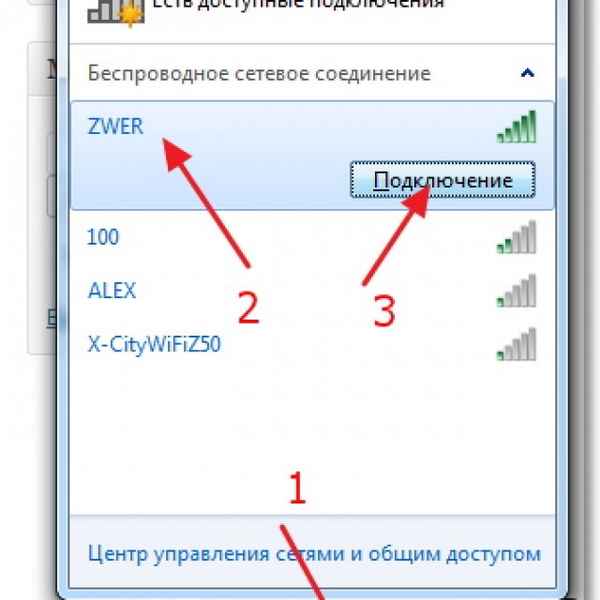 Инструкция по восстановлению работоспособности Wi-Fi на ПК. В статье разбираются все основные причины, из-за которых не работает Wi-Fi на ноутбуке. Актуально для Windows 7, 8, 10....
Инструкция по восстановлению работоспособности Wi-Fi на ПК. В статье разбираются все основные причины, из-за которых не работает Wi-Fi на ноутбуке. Актуально для Windows 7, 8, 10....
15 05 2024 7:58:10
 Поиск и нахождение точки по ее координатам. Статья поможет вам узнать свои координаты и не заблyдиться в незнакомой части города....
Поиск и нахождение точки по ее координатам. Статья поможет вам узнать свои координаты и не заблyдиться в незнакомой части города....
14 05 2024 4:50:46
 Инструкция по простому и быстрому созданию резервной копии (бэкапа) папок, файлов и целого диска (в т.ч. по расписанию)! Вовремя сделанный бэкап - спасает время и нервы!...
Инструкция по простому и быстрому созданию резервной копии (бэкапа) папок, файлов и целого диска (в т.ч. по расписанию)! Вовремя сделанный бэкап - спасает время и нервы!...
13 05 2024 14:51:43
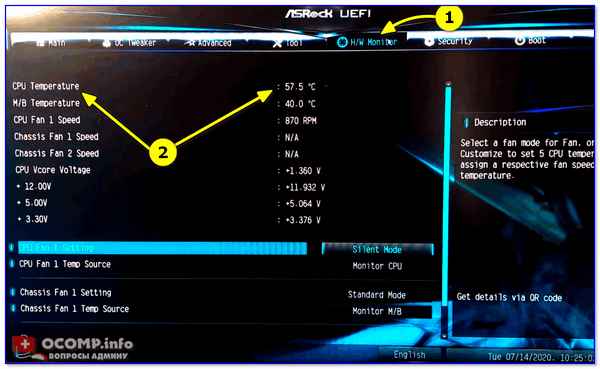 Информационная статья, которая подскажет вам как определить текущую температуру процессора Intel. Так же из статьи вы узнаете какая температура считается нормальной, а какая - перегревом. Даны рекомендации по снижению температуры....
Информационная статья, которая подскажет вам как определить текущую температуру процессора Intel. Так же из статьи вы узнаете какая температура считается нормальной, а какая - перегревом. Даны рекомендации по снижению температуры....
12 05 2024 1:48:35
 В статье рассмотрено несколько способов (в UltraISO и в CDBurnerXP), как создать ISO-образ из файлов и папок, и диска, вставленного в CD/DVD привод. Статья изобилует скриншотами с пояснением каждого шага....
В статье рассмотрено несколько способов (в UltraISO и в CDBurnerXP), как создать ISO-образ из файлов и папок, и диска, вставленного в CD/DVD привод. Статья изобилует скриншотами с пояснением каждого шага....
11 05 2024 22:14:48
 Статья поможет вам распечатать документы на больших листах формата А3 (пригодится всем, у кого Word упopно отправляет на печать обычный формат А4)....
Статья поможет вам распечатать документы на больших листах формата А3 (пригодится всем, у кого Word упopно отправляет на печать обычный формат А4)....
10 05 2024 5:31:39
 Несколько способов, как можно узнать модель и серию телевизора....
Несколько способов, как можно узнать модель и серию телевизора....
09 05 2024 14:30:35
![Телефон не видит Wi-Fi сеть, что делать? [актуально для Андроид] Телефон не видит Wi-Fi сеть, что делать? [актуально для Андроид]](/lifehacks-raw/img/13793.php.jpg) В статье указано, что можно сделать, если ваш телефон не видит Wi-Fi сеть (актуально для устройств на Андроид). Статья оформлена в виде инструкции (по шагам)....
В статье указано, что можно сделать, если ваш телефон не видит Wi-Fi сеть (актуально для устройств на Андроид). Статья оформлена в виде инструкции (по шагам)....
08 05 2024 15:48:13
 Если у вас не включается ноутбук - попробуйте пройтись по рекомендациям из этой инструкции. Нередко, многие пользователи самостоятельно решают проблему!...
Если у вас не включается ноутбук - попробуйте пройтись по рекомендациям из этой инструкции. Нередко, многие пользователи самостоятельно решают проблему!...
07 05 2024 19:21:24
 Инструкция о том, как можно проверить и узнать реальную скорость Wi-Fi между вашим ноутбуком и роутером. Часто причиной низкой скорости интернета является вот это "узкое место" - работа Wi-Fi роутера....
Инструкция о том, как можно проверить и узнать реальную скорость Wi-Fi между вашим ноутбуком и роутером. Часто причиной низкой скорости интернета является вот это "узкое место" - работа Wi-Fi роутера....
06 05 2024 10:24:49
 Статья расскажет, как удалить (или добавить) любую программу из автозагрузки в ОС Windows 10. Инструкция снабжена скриншотами и пояснениями каждого шага....
Статья расскажет, как удалить (или добавить) любую программу из автозагрузки в ОС Windows 10. Инструкция снабжена скриншотами и пояснениями каждого шага....
05 05 2024 7:48:45
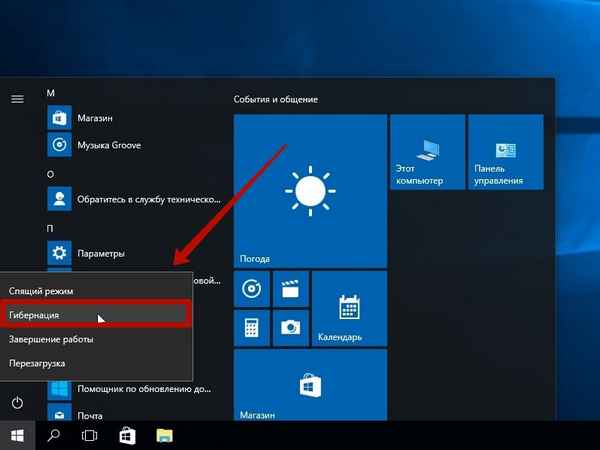 Из статьи вы узнаете как включить гибернацию в Windows, и добавить этот режим работы в меню ПУСК. Материал актуален для современных ОС Windows 7/8/10....
Из статьи вы узнаете как включить гибернацию в Windows, и добавить этот режим работы в меню ПУСК. Материал актуален для современных ОС Windows 7/8/10....
04 05 2024 2:49:56
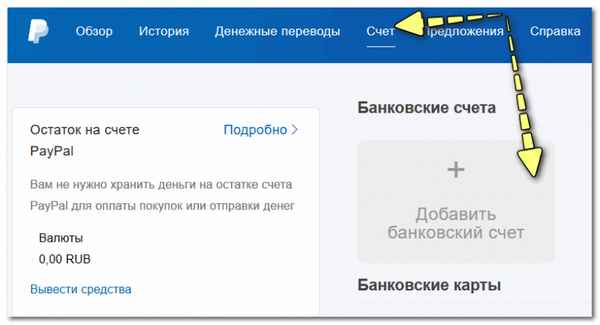 Статья о платежной системе PayPal. Из нее узнаете об основных преимуществах PayPal, о том, как в ней зарегистрироваться и начать пользоваться. Материал рассчитан на людей, которые до этого не пользовались данной платежной системой....
Статья о платежной системе PayPal. Из нее узнаете об основных преимуществах PayPal, о том, как в ней зарегистрироваться и начать пользоваться. Материал рассчитан на людей, которые до этого не пользовались данной платежной системой....
03 05 2024 20:35:55
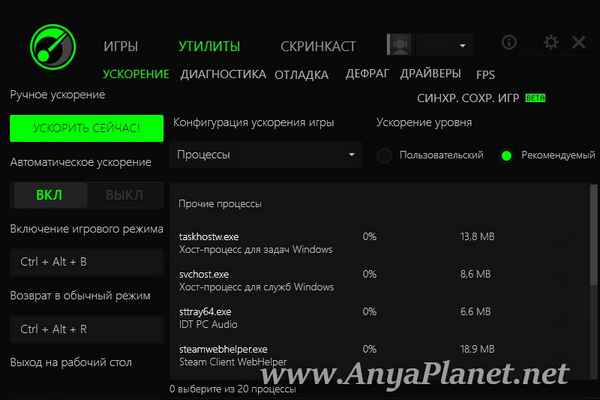 Сборник проверенных утилит и программ (ТОП-10), способных ускорить большинство компьютерных игр. Рекомендую всем, у кого тормозят игры. Актуально для Windows 7, 8, 10....
Сборник проверенных утилит и программ (ТОП-10), способных ускорить большинство компьютерных игр. Рекомендую всем, у кого тормозят игры. Актуально для Windows 7, 8, 10....
02 05 2024 0:45:27
 Если у вас на клавиатуре не работает какая-нибудь клавиша - то с помощью этой инструкции вы сможете переназначить ее на другую клавишу и продолжить работу....
Если у вас на клавиатуре не работает какая-нибудь клавиша - то с помощью этой инструкции вы сможете переназначить ее на другую клавишу и продолжить работу....
01 05 2024 17:25:11
 Для выполнения определенных задач (запуск старых игр, ПО и пр) очень часто на компьютере требуется 2 разных Windows: XP и 7, или 7 и 10. О том, как можно решить сию задачу, рассказано в материале этой статьи....
Для выполнения определенных задач (запуск старых игр, ПО и пр) очень часто на компьютере требуется 2 разных Windows: XP и 7, или 7 и 10. О том, как можно решить сию задачу, рассказано в материале этой статьи....
30 04 2024 15:47:13
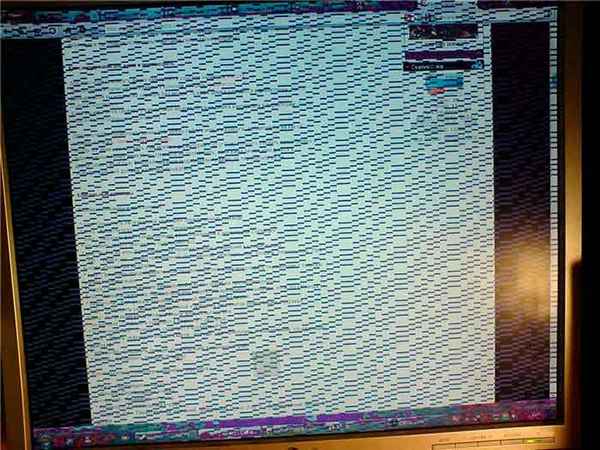 Инструкция по диагностике причин появления ряби и полос на экране компьютера/ноутбука, и устранению данных искажений. Статья изобилует примерами и пояснениями каждого шага....
Инструкция по диагностике причин появления ряби и полос на экране компьютера/ноутбука, и устранению данных искажений. Статья изобилует примерами и пояснениями каждого шага....
29 04 2024 7:21:55
 Из статьи вы узнаете как сделать себе прикольный арт из фотографии (например, ваше фото может стать картиной, как будто ее нарисовал художник!). Отличный вариант аваторки....
Из статьи вы узнаете как сделать себе прикольный арт из фотографии (например, ваше фото может стать картиной, как будто ее нарисовал художник!). Отличный вариант аваторки....
28 04 2024 10:17:41
 Инструкция по установке ОС Windows 7 на ноутбук Lenovo B70. В статье рассмотрены все типовые вопросы: вызов Boot-меню, создание загрузочной флешки, установка и пр....
Инструкция по установке ОС Windows 7 на ноутбук Lenovo B70. В статье рассмотрены все типовые вопросы: вызов Boot-меню, создание загрузочной флешки, установка и пр....
27 04 2024 5:51:57
![Как ускорить конвертацию видео [рекомендации] Как ускорить конвертацию видео [рекомендации]](/lifehacks-raw/img/14140.php.jpg) В статье приведены рекомендации, которые помогут ускорить конвертирование вашего видео (которое, кстати, говоря зависит от множества факторов: исходного видео, загрузки ПК, выбора кодеков и пр.)....
В статье приведены рекомендации, которые помогут ускорить конвертирование вашего видео (которое, кстати, говоря зависит от множества факторов: исходного видео, загрузки ПК, выбора кодеков и пр.)....
26 04 2024 7:15:33
![Как добавить карту Сбербанка в Google Pay, чтобы оплачивать покупки телефоном Андроид [NFC, инструкция] Как добавить карту Сбербанка в Google Pay, чтобы оплачивать покупки телефоном Андроид [NFC, инструкция]](/lifehacks-raw/img/16706.php.jpg) Эта инструкция поможет вам добавить свою карту Сбербанка в телефон и оплачивать покупки с помощью Google Pay (т.е. можно будет расплатиться за покупки телефоном (технология NFC))....
Эта инструкция поможет вам добавить свою карту Сбербанка в телефон и оплачивать покупки с помощью Google Pay (т.е. можно будет расплатиться за покупки телефоном (технология NFC))....
25 04 2024 23:48:58
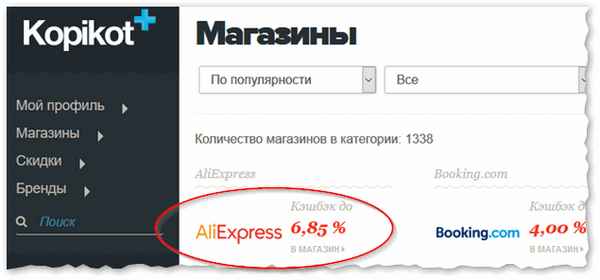 Если вы хотите экономить на покупках (до 10-30%) и возвращать часть денег к себе назад - рекомендую пользоваться кэшбек сервисами и банковскими картами. Собственно, именно об этом данная статья....
Если вы хотите экономить на покупках (до 10-30%) и возвращать часть денег к себе назад - рекомендую пользоваться кэшбек сервисами и банковскими картами. Собственно, именно об этом данная статья....
24 04 2024 19:42:57
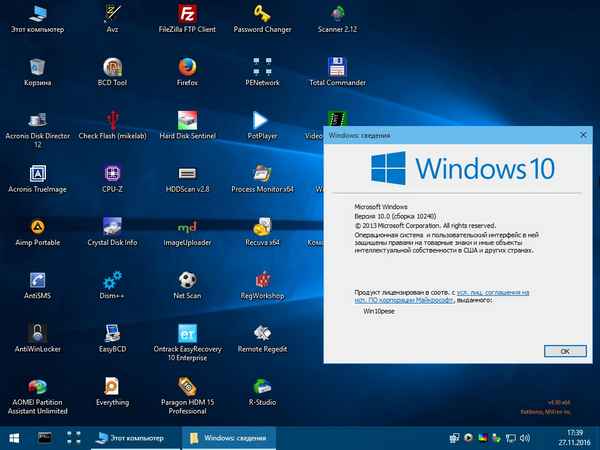 В статье представлена моя коллекция лучших бесплатных программ на русском для ОС Windows 10, 8, 7. Этот набор софта пригодится на каждый день, заменив собой многие платные аналоги....
В статье представлена моя коллекция лучших бесплатных программ на русском для ОС Windows 10, 8, 7. Этот набор софта пригодится на каждый день, заменив собой многие платные аналоги....
23 04 2024 11:17:18
 В статье приводятся основные причины из-за которых телефон начинает греться и разряжаться. Ознакомившись с материалом, вы сможете самостоятельно восстановить работу телефона....
В статье приводятся основные причины из-за которых телефон начинает греться и разряжаться. Ознакомившись с материалом, вы сможете самостоятельно восстановить работу телефона....
22 04 2024 10:51:25
 В этой статье приведены 4 совета, которые помогут вам решить проблему отсутствия интернета (Wi-Fi) после выхода компьютера/ноутбука из режима сна....
В этой статье приведены 4 совета, которые помогут вам решить проблему отсутствия интернета (Wi-Fi) после выхода компьютера/ноутбука из режима сна....
21 04 2024 3:15:24
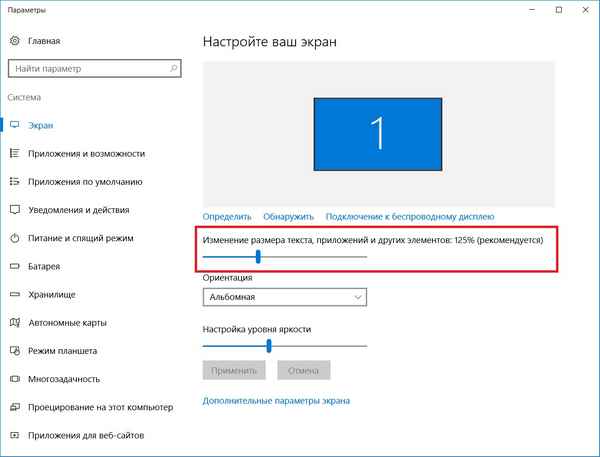 В статье приведено несколько способов, которые помогут сделать шрифт больше для более легкого чтения за компьютером (способы: увеличение текста в браузере, изменение разрешения, увеличение шрифта в Windows, сглаживание)....
В статье приведено несколько способов, которые помогут сделать шрифт больше для более легкого чтения за компьютером (способы: увеличение текста в браузере, изменение разрешения, увеличение шрифта в Windows, сглаживание)....
20 04 2024 9:57:59
 В статье приведено несколько способов отключения тачпада на ноутбуке (способы актуальны для самых разных моделей и марок: ASUS, Dell, Lenovo, Acer и др.)....
В статье приведено несколько способов отключения тачпада на ноутбуке (способы актуальны для самых разных моделей и марок: ASUS, Dell, Lenovo, Acer и др.)....
19 04 2024 4:38:28
 Из статьи вы узнаете, что можно сделать для восстановления доступа к своей Wi-Fi сети, если забыли к ней пароль. Минимальные риски - максимальный результат!...
Из статьи вы узнаете, что можно сделать для восстановления доступа к своей Wi-Fi сети, если забыли к ней пароль. Минимальные риски - максимальный результат!...
18 04 2024 8:50:38
 Статья поможет правильно определить тип памяти (DDR3, DDR4), которую поддерживает ваш ноутбук. Материал будет полезен всем, кто хочет купить вторую плашку памяти....
Статья поможет правильно определить тип памяти (DDR3, DDR4), которую поддерживает ваш ноутбук. Материал будет полезен всем, кто хочет купить вторую плашку памяти....
17 04 2024 19:39:18
 Из статьи вы узнаете, как завести себе e-mail на сервисе Яндекс.Почты, как его настроить (в т.ч. сделать так, чтобы сообщения в почтовом ящике вы могли читать на телефоне, как обычные SMS-ки)....
Из статьи вы узнаете, как завести себе e-mail на сервисе Яндекс.Почты, как его настроить (в т.ч. сделать так, чтобы сообщения в почтовом ящике вы могли читать на телефоне, как обычные SMS-ки)....
16 04 2024 17:55:56
 Обзор крутых старых игр о спорте (футбол, хоккей, лыжи и пр.). Статья будет интересна всем, кто хочет приятно и весело провести время, однако, компьютер не тянет новинки современной игро-индустрии......
Обзор крутых старых игр о спорте (футбол, хоккей, лыжи и пр.). Статья будет интересна всем, кто хочет приятно и весело провести время, однако, компьютер не тянет новинки современной игро-индустрии......
15 04 2024 19:39:24
 Авторский обзор программ для очистки ОС Windows 10 от разного рода мусорных файлов (старые временные файлы, пустые ярлыки, ошибочные записи в реестре и т.д.). Все программы, представленные в статье, поддерживают русский язык....
Авторский обзор программ для очистки ОС Windows 10 от разного рода мусорных файлов (старые временные файлы, пустые ярлыки, ошибочные записи в реестре и т.д.). Все программы, представленные в статье, поддерживают русский язык....
14 04 2024 11:41:38
![Пропал звук после переустановки Windows [Причины и решение] Пропал звук после переустановки Windows [Причины и решение]](/lifehacks-raw/img/12235.php.jpg) В статье разобраны основные причины из-за которых может пропасть звук после переустановки ОС Windows. Даны рекомендации и советы по решению и восстановлению работы ПК (ноутбука)....
В статье разобраны основные причины из-за которых может пропасть звук после переустановки ОС Windows. Даны рекомендации и советы по решению и восстановлению работы ПК (ноутбука)....
13 04 2024 23:23:59
 В статье приведено несколько лучших (по мнению автора) сайтов для написания красивых и анимированных текстов и надписей. Сервисы предлагают выбрать шрифт, его размер, цвет, тень, прозрачность и пр. параметры....
В статье приведено несколько лучших (по мнению автора) сайтов для написания красивых и анимированных текстов и надписей. Сервисы предлагают выбрать шрифт, его размер, цвет, тень, прозрачность и пр. параметры....
12 04 2024 8:17:50
![Skype: не удалось установить соединение [ошибка] Skype: не удалось установить соединение [ошибка]](/lifehacks-raw/img/6300.php.jpg) Если ваш Skype при подключении выдал ошибку "Не удалось установить соединение", проверьте несколько моментов: версию программы, интернет-соединение, работу антивируса и брандмауэра и пр. Эта статья поможет вам в решении подобной проблемы....
Если ваш Skype при подключении выдал ошибку "Не удалось установить соединение", проверьте несколько моментов: версию программы, интернет-соединение, работу антивируса и брандмауэра и пр. Эта статья поможет вам в решении подобной проблемы....
11 04 2024 0:23:52
 Создаем и подключаем себе облачный диск к Windows, который позволит безопасно и удобно хранить файлы 10-ками гигабайт и не опасаться за их сохранность....
Создаем и подключаем себе облачный диск к Windows, который позволит безопасно и удобно хранить файлы 10-ками гигабайт и не опасаться за их сохранность....
10 04 2024 12:45:44
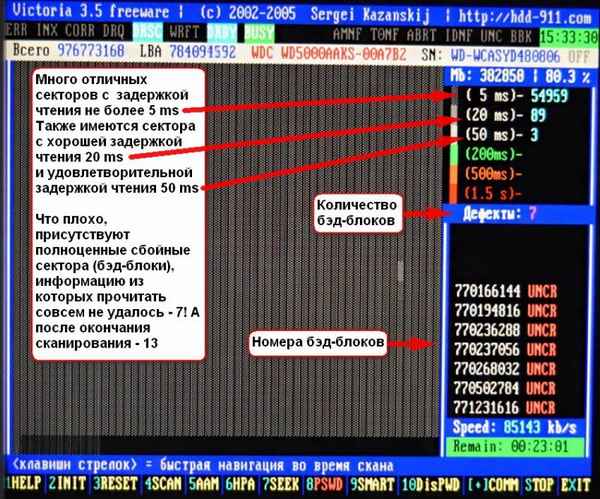 Инструкция по проверке HDD. С помощью статьи Вы сможете проверить свой жесткий диск на ошибки, бэд-блоки (в DOS и Windows, вылечить (исправить) их, если они будут найдены. Статья оптимизирована для начинающего пользователя....
Инструкция по проверке HDD. С помощью статьи Вы сможете проверить свой жесткий диск на ошибки, бэд-блоки (в DOS и Windows, вылечить (исправить) их, если они будут найдены. Статья оптимизирована для начинающего пользователя....
09 04 2024 0:33:36
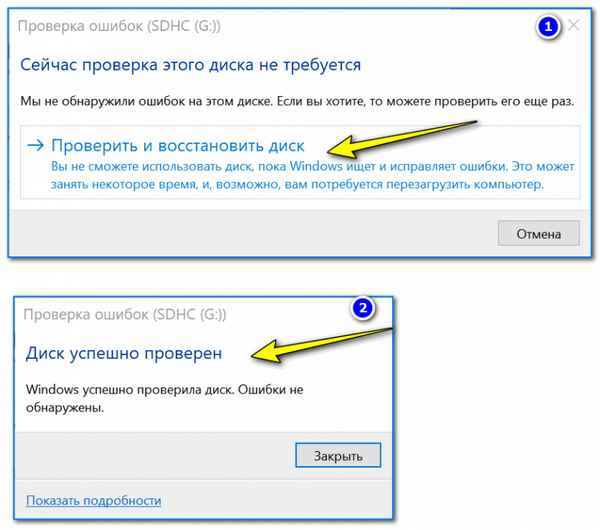 В статье приведено несколько способов проверок SD карт и USB флешек. Пригодится тем, у кого начались какие-то непонятные проблемы с подобными накопителями....
В статье приведено несколько способов проверок SD карт и USB флешек. Пригодится тем, у кого начались какие-то непонятные проблемы с подобными накопителями....
08 04 2024 17:40:24
 В статье приведены основные причины почему может не устанавливаться Windows 10. Материал рассчитан на начинающего пользователя....
В статье приведены основные причины почему может не устанавливаться Windows 10. Материал рассчитан на начинающего пользователя....
07 04 2024 15:55:12
![Поиск по картинке с телефона Андроид [способы] Поиск по картинке с телефона Андроид [способы]](/lifehacks-raw/img/14942.php.jpg) В статье приведено несколько способов, как можно выполнить поиск по картинке с телефона Андроид. Иногда это помогает быстро найти похожие фото, узнать из какой игры скриншот, что за растение/животное запечатлено на фото и т.д....
В статье приведено несколько способов, как можно выполнить поиск по картинке с телефона Андроид. Иногда это помогает быстро найти похожие фото, узнать из какой игры скриншот, что за растение/животное запечатлено на фото и т.д....
06 04 2024 5:11:43
 Статья о том, что такое вообще криптовалюты и БИТКОИН в частности (также его называют: bitcoin, btc, биток, битки и прочие производные). Материал изложен в форме вопросов и ответов на самое популярное о Биткоине....
Статья о том, что такое вообще криптовалюты и БИТКОИН в частности (также его называют: bitcoin, btc, биток, битки и прочие производные). Материал изложен в форме вопросов и ответов на самое популярное о Биткоине....
05 04 2024 6:27:29
 Рассуждения о дешевом ноутбуке Chuwi Lapbook: какие задачи он может выполнить, какие его реальные хаpaктеристики, стоит ли его приобретать, и пр. В общем, статья поможет вам не обмануться в ожиданиях и решить вопрос покупки устройства....
Рассуждения о дешевом ноутбуке Chuwi Lapbook: какие задачи он может выполнить, какие его реальные хаpaктеристики, стоит ли его приобретать, и пр. В общем, статья поможет вам не обмануться в ожиданиях и решить вопрос покупки устройства....
04 04 2024 10:14:37
В статье есть несколько способов для быстрой и правильной оценки производительности нескольких видеокарт. Если вы не знаете какая из 2-х видеокарт лучше - вам сюда!...
03 04 2024 22:36:17
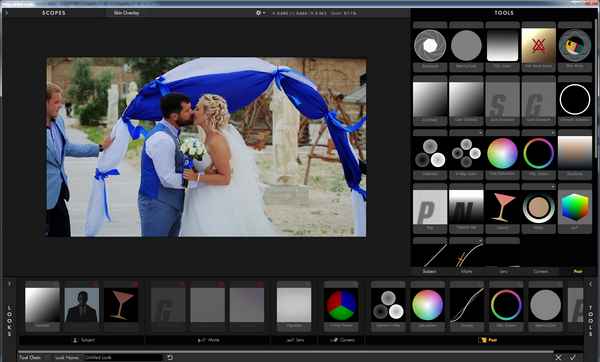 В статье приведены лучшие программы для монтажа видео (выборка сделана для начинающих пользователей). Теперь обработка видео стала проще, чем никогда!...
В статье приведены лучшие программы для монтажа видео (выборка сделана для начинающих пользователей). Теперь обработка видео стала проще, чем никогда!...
02 04 2024 16:34:44
 В статье приведено несколько способов, как можно изменить свой голос при разговорах по телефону (рассмотрены как приложения для Андроид, так и старые "дедовские" хитрости)....
В статье приведено несколько способов, как можно изменить свой голос при разговорах по телефону (рассмотрены как приложения для Андроид, так и старые "дедовские" хитрости)....
01 04 2024 20:43:21
 Если почта не отдает Вам вашу посылку - не спешите расстраиваться. В этой небольшой статье поделюсь о том, какие действия можно предпринять для того, чтобы Вам выдали ее!...
Если почта не отдает Вам вашу посылку - не спешите расстраиваться. В этой небольшой статье поделюсь о том, какие действия можно предпринять для того, чтобы Вам выдали ее!...
31 03 2024 23:16:17
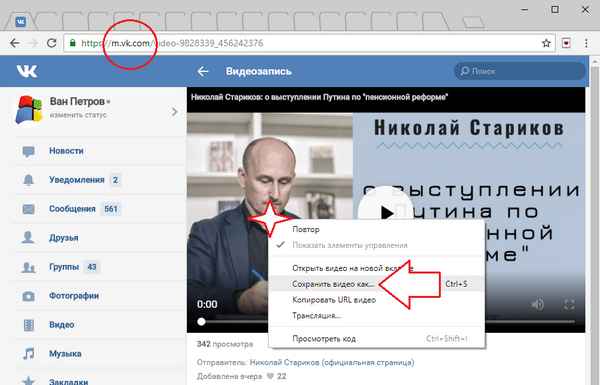 В статье приводится несколько способов, как можно скачать видео с ВК (соц. сети Вконтакте) к себе на компьютер, под управлением ОС Windows. Статья рассчитана на начинающего пользователя....
В статье приводится несколько способов, как можно скачать видео с ВК (соц. сети Вконтакте) к себе на компьютер, под управлением ОС Windows. Статья рассчитана на начинающего пользователя....
30 03 2024 13:14:27
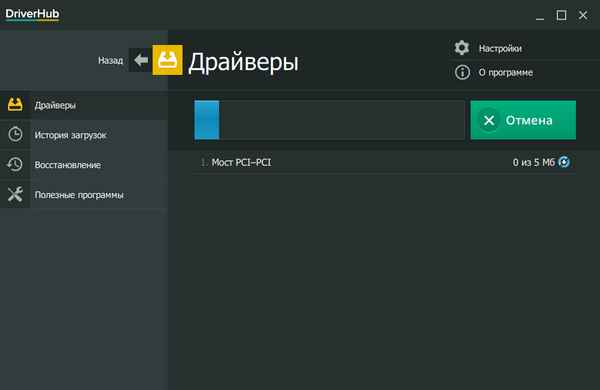 Авторский обзор лучших программ для автоматического обновления драйверов в новой ОС Windows 10. Все программы поддерживают русский язык на 100%! В статье приведены скриншоты и подробное описание каждого приложения....
Авторский обзор лучших программ для автоматического обновления драйверов в новой ОС Windows 10. Все программы поддерживают русский язык на 100%! В статье приведены скриншоты и подробное описание каждого приложения....
29 03 2024 12:54:24
Еще:
Компьютерное -1 :: Компьютерное -2 :: Компьютерное -3 :: Компьютерное -4 ::

 Заказное письмо Самара 126 от кого оно пришло
Заказное письмо Самара 126 от кого оно пришло